
Spisu treści:
- Krok 1: Przygotowanie pracy
- Krok 2: Podłącz pasek LED do przełącznika MOS i przyklej go pod schodami
- Krok 3: Podłącz zasilanie wszystkich przełączników MOS razem i przymocuj do schodów
- Krok 4: Naprawiono czujnik ultradźwiękowy i Arduino
- Krok 5: Podłącz sygnał przełącznika MOS do Arduino IO
- Krok 6: Włączenie i test
- Krok 7: Programowanie za pomocą Arduino IDE
- Autor John Day [email protected].
- Public 2024-01-30 11:27.
- Ostatnio zmodyfikowany 2025-01-23 15:02.



W domu jest klatka schodowa. Bardzo interesujące jest zobaczenie wielu projektów renowacji klatek schodowych w społeczności. Ostatnio mało zajęty, więc postanowiłem użyć kilku modułów sprzętowych open source, aby przekształcić schody w domu i dodać kilka interaktywnych funkcji. Ten projekt nie będzie szczególnie trudny, zajmuje mi około popołudnia. Jeśli masz w domu również schody, które wymagają remontu, mam nadzieję, że to udostępnienie Ci pomoże.
Krok 1: Przygotowanie pracy

Najpierw musisz przygotować kilka materiałów, które obejmują:
Moduł elektroniczny:
• Płytka Longan Core lub inna płytka rozwojowa Arduino
• Czujnik ultradźwiękowy do wykrywania, czy ktoś przeszedł po schodach
• Pasek ledowy
• Przełącznik MOS do sterowania paskiem świetlnym LED
Materiały eksploatacyjne:
• Drut
• Drut DuPont
• Nagłówek
Narzędzie:
• lutownica
• Narzędzie do ściągania izolacji
• nożycowy
• Pistolet na klej
Krok 2: Podłącz pasek LED do przełącznika MOS i przyklej go pod schodami



Zastosowanie przełącznika MOS ma na celu wzmocnienie prądu. Ponieważ pasek Led potrzebuje około 500 mA, port IO Arduino nie ma możliwości bezpośredniego sterowania paskiem świetlnym LED, a możliwość napędu IO Arduino może być wykorzystana za pomocą przełącznika MOS.
Przełącznik MOS ma 3 interfejsy, V + i V- są podłączone do dodatniego i ujemnego bieguna listwy LED, VIN i GND są podłączone do dodatniego i ujemnego bieguna zasilacza. Istnieje również piny kontrolne 3PIN. SIG jest podłączony do IO Arduino, VCC jest podłączony do 5 V, a GND jest podłączony do ujemnego bieguna zasilacza. Ponieważ Arduino i dioda LED korzystają z tego samego zasilania 5V, podłączamy VIN modułu przełącznika MOS do VCC za pomocą przewodu, dzięki czemu nie ma potrzeby dwukrotnego podłączania zasilania.
Najpierw podłącz dodatnie i ujemne bieguny paska LED do V + i V-
Następnie z tyłu listwy LED znajduje się taśma 3M, którą można przykleić bezpośrednio pod schodami. Przełącznik MOS można również zamocować pod schodami za pomocą pistoletu do kleju.
Krok 3: Podłącz zasilanie wszystkich przełączników MOS razem i przymocuj do schodów


W tym kroku musisz połączyć równolegle zasilacze wszystkich przełączników MOS, a tutaj potrzebujesz kilku przewodów. Schemat podłączenia pokazano na rys. 1.
Jest to głównie żmudna praca, po zakończeniu, jak pokazano na pic2.
Krok 4: Naprawiono czujnik ultradźwiękowy i Arduino



W tym kroku musisz przymocować czujnik ultradźwiękowy do wejścia na schody, aby ultradźwięki mogły go wyczuć, gdy wchodzisz po schodach.
Czujnik ultradźwiękowy można zamocować za pomocą pistoletu do klejenia, jak pokazano na rys. 1.
W międzyczasie przymocuj Arduino do tylnej części schodów.
Ultradźwięk posiada 4 piny, które należy podłączyć do Arduino.
1. VCC podłącz do 5 V
2. GND do GND
3. Trig, to jest pin wysyłający czujnika ultradźwiękowego, podłączony do D2 Arduino
4. Echo, to jest pin odbiorczy czujnika ultradźwiękowego, podłączony do D3 Arduino
Krok 5: Podłącz sygnał przełącznika MOS do Arduino IO
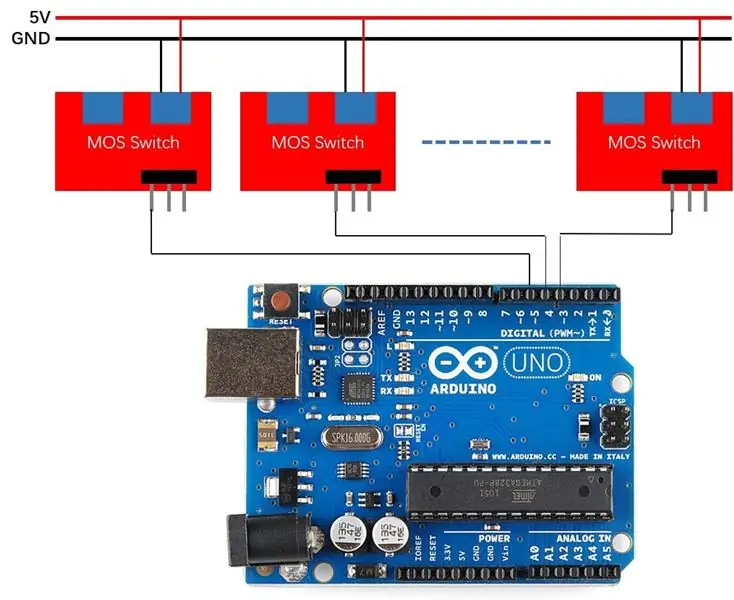

W tym projekcie zastosowano łącznie 9 przełączników MOS. Podłączyliśmy SIG 9 przełączników do D4 ~ D12 Ardino. Schemat ideowy jest na pic1.
Jest to również żmudna praca, która wymaga lutowania i mocowania wielu przewodów oraz wymaga odrobiny cierpliwości. Zakończenie jest jak pokazano na pic2:
Krok 6: Włączenie i test

Podłącz dwa kable zasilające podłączone do przełącznika MOS w STEP3 do 5V i GND Arduino.
Do tej pory najtrudniejsza praca została zakończona. Musimy sprawdzić, czy nie ma problemu z okablowaniem. Otwórz Arduino IDE i zapisz piny D4-D12 na wysokim poziomie, aby sprawdzić, czy wszystkie diody LED działają dobrze. Jeśli niektóre z nich nie działają, musimy sprawdzić okablowanie.
Jeśli okablowanie jest sprawne, możemy już teraz rozpocząć interesującą pracę oprogramowania.
Krok 7: Programowanie za pomocą Arduino IDE
Tutaj do programowania używamy słynnego Arduino IDE.
Czujnik ultradźwiękowy wymaga biblioteki do prowadzenia, kliknij, aby pobrać.
W tym projekcie napisałem po prostu przykład. Po wykryciu osoby światło powoli się zapali.
Oczywiście możesz dodać kilka ciekawych interakcji zgodnie ze swoimi preferencjami.
Zalecana:
Stwórz własny wyświetlacz MQTT EInk dla czasu, wiadomości i danych środowiskowych: 7 kroków

Stwórz swój własny wyświetlacz MQTT EInk dla czasu, wiadomości i danych środowiskowych: „THE” to mini wyświetlacz informacji MQTT dla czasu, wiadomości i informacji o środowisku. Wykorzystując 4,2-calowy ekran eInk, jego koncepcja jest prosta – wyświetla informacje na zasadzie rotacji, aktualizując się co kilka minut. Dane mogą być dowolnymi kanałami – f
Stwórz ogromny wyświetlacz LED 4096 dla retro Pixel Art: 5 kroków (ze zdjęciami)

Zrób masywny wyświetlacz LED 4096 dla retro Pixel Art: ***** Zaktualizowano w marcu 2019 r. ****** Istnieje kilka sposobów, w jakie możesz przejść do tego projektu, zbudować wszystko od zera lub wykorzystać wersję zestawu. Omówię obie metody w tej instrukcji. Ta instrukcja obejmuje instalację 64x64 lub 4096 RGB LED
Stwórz bezpieczną strefę dla urządzeń z systemem Android/IOS/WIN10, aby pozostały odblokowane: 6 kroków

Stwórz bezpieczną strefę dla urządzeń z systemem Android/IOS/WIN10, aby pozostały odblokowane: W tym artykule chcemy stworzyć fajny gadżet, który może stworzyć bezpieczną strefę dla twoich urządzeń do odblokowania. Po zakończeniu tego projektu:Nauczysz się korzystać z czytnika linii papilarnych.Nauczysz się sparować swoje urządzenia z gadżetem strefy bezpiecznej.Czy m
Łatwa automatyzacja tylnego oświetlenia schodów: 3 kroki

Łatwa automatyzacja podświetlenia schodów: osłona Arduino ASL✔ Dostępność konfiguracji do 24 schodów. ✔ Efekt zanikania. Modulacja PWM. ✔ Możliwość bezprzewodowego połączenia z ponad 20 wiodącymi sterownikami automatyki domowej na rynku. ✔ Gotowy do użycia szkic. ✔ Łączone
Stwórz bazę dla Ciebie Ipod Dock (2 pomysły): 7 kroków

Make a Base for You Ipod Dock (2 pomysły): potrzebne do plastiku jeden długopis plastikowy pojemnikX1 pistolet do gorącego kleju do iPoda (lub normalny klej) nóż do etui do dokowania jedno złącze stacji dokującej do iPoda PUDEŁKO do dokowania iPoda pistolet do gorącego kleju (lub normalny klej) correcto ipod z nożem (nie duh:P)
